VaMとは、Vart A Mateのことです。
一般的にはアダルトゲームとして利用されているのでしょうが、私はVaMは、3DCG制作の優れたプラットフォームだと考えています。
VaMを日本人に紹介するVaM Japanさんも、次のように定義しています。
「インディープログラマーMeshedVRが企画開発したUnity製のアプリケーション」
私はこの説明がとても正しいと思います。まさにこのアプリケーションはUnityベースなのです。そしてDaz Studioとも、深い関わり合いがあります。
VaMの女性フィギュアは、DazのGenesis2.0ベースなのです。したがってClothesもGenesis2.0の服を使っていますし、フィギュアのモーフもGenesis2.0ベースです。
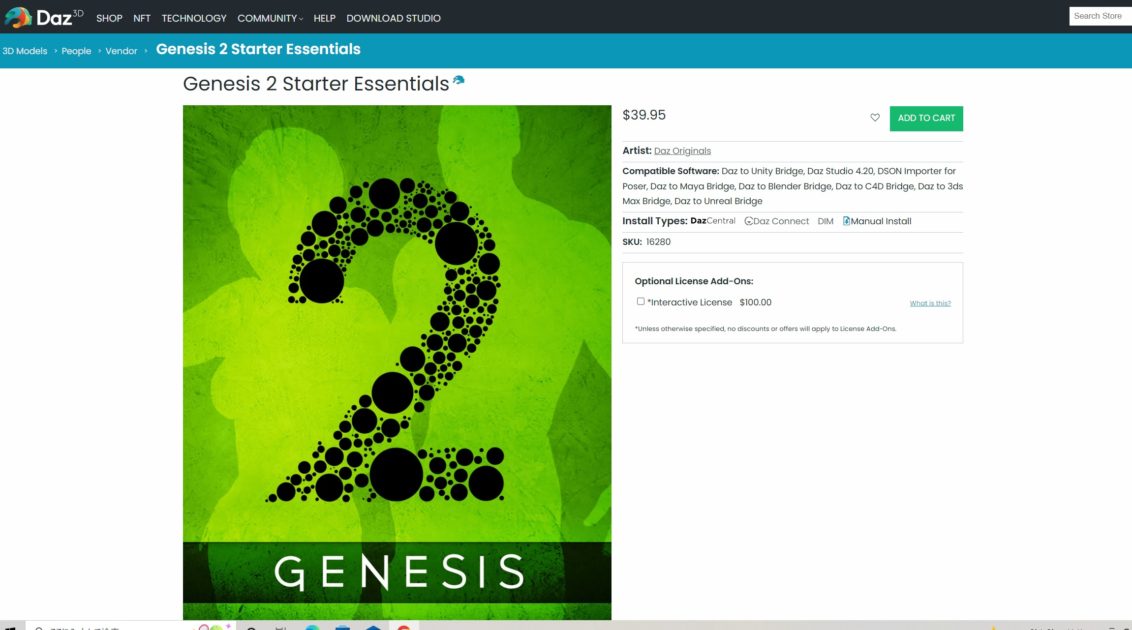
しかし、VaMのもっとも優れているところは、そのアニメーションでしょう。
VaMは最初からフィギュアやヘア、服に物理シミュレーションが施されているので、フィギュアをアニメーションさせて動かすと、すべてが重力の影響を受けてリアルに揺れるのです。
またフィギュア自体にまたたきや呼吸や視線移動などの設定をすることができるので、フィギュアを読み込んだとたんに、生きている人間のように微妙に動きます。
リアルな絵や動画を作りたい人には、とても素晴らしい3DCGのプラットフォームと言えます。
今回はこのVaMのインストールの仕方を解説していきます。
Beautiful3Dは、かっこいい女性の絵を作るサイトなので、アダルト利用の方の目的に沿える情報は掲載していません。
VaMでレンダリングした絵
図はVaMで書き出したフィギュアの絵です。
ほぼリアルタイムにレンダリングしています。
もちろん、Daz Studioのilayレンダリングにはかなわないのですが、このクオリティでアニメーションまでリアルタイムレンダリングするのは驚異的です。

フィギュアは、VaM Japan様のオリジナルキャラクターHanaを使わせていただきました。
このフィギュアは有料です。「コンテンツを使って画像・映像作品を作ったり公開したりする場合も、データ本体を含まないため問題ありません。ただし商用利用は禁止します。」とあります。今回は非商用の画像公開なので利用させていただきました。
VaMのインストール~Patreonの会員になる
それではインストール方法を見ていきます。
VaMはMeshedVR様が頒布しているので、MeshedVR様のPatreonサイトにアクセスします。
アダルトコンテンツなので、警告が出ます。
アダルト利用が目的ではありませんが、それでも未成年の方は利用できませんので、ご注意ください。
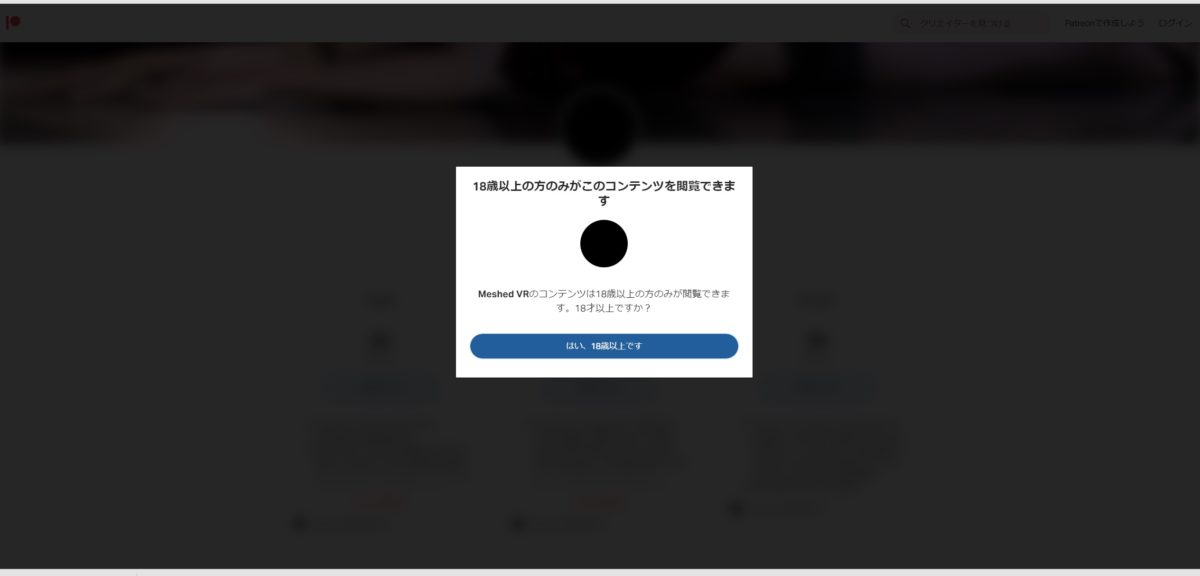
ちなみにPatreonとは何でしょうか。ウイキペディアには以下のようにあります。
「Patreon(パトレオン、ペイトリオン [ˈpeɪtriɒn])とは主にYouTubeコンテンツ製作者(Youtuber)、ミュージシャン、ウェブコミック作者向けのクラウドファンディングプラットフォームである。作者は自身のファン(愛好者)やパトロン(支援者)から定期的に、もしくは作品ごとに寄付を募ることが可能である。」
ものすごくわかりやすく言えば、自分のコンテンツをサブスクで販売するアマチュアでも利用可能なサイトですね。
そこでまずMeshedVR様の会員になりましょう。
今回、女性フィギュアの絵を作成するために使うので、VaMのクリエイターツールを利用します。そこで8ドルの会員になります。
実はサブスクで毎月お金を払わなくても(一回登録して退会しても)VaM自体は使い続けることは可能です。(アップデートは不可)
私はあまりに素晴らしいアプリケーションだと考えているので、MeshedVR様に敬意を払い、サブスクで毎月お金を払っています。
それだけの価値はありますし、こまめにアップデートも可能です。
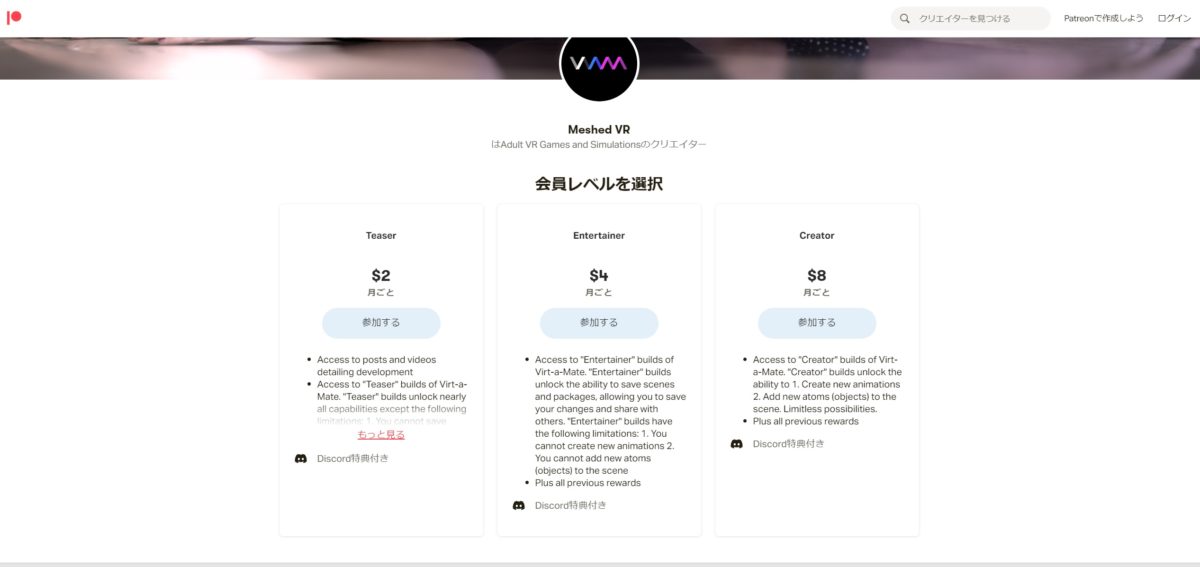
会員になると、Keysから使用するためのコードを見ることができます。
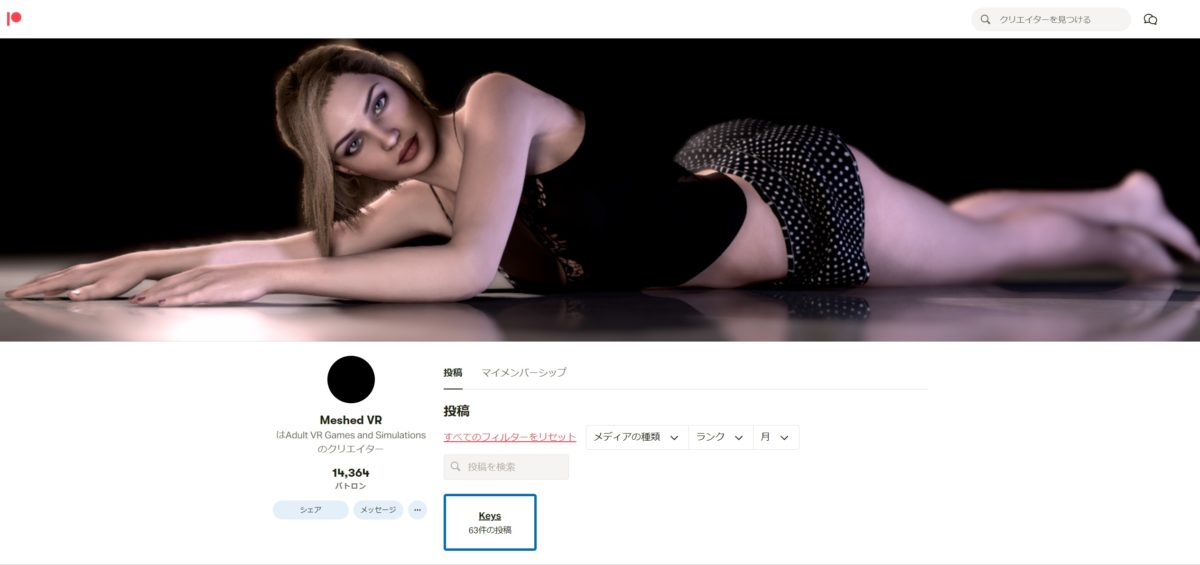
まずは8ドルを選択し、「参加する」ボタンをクリックします。
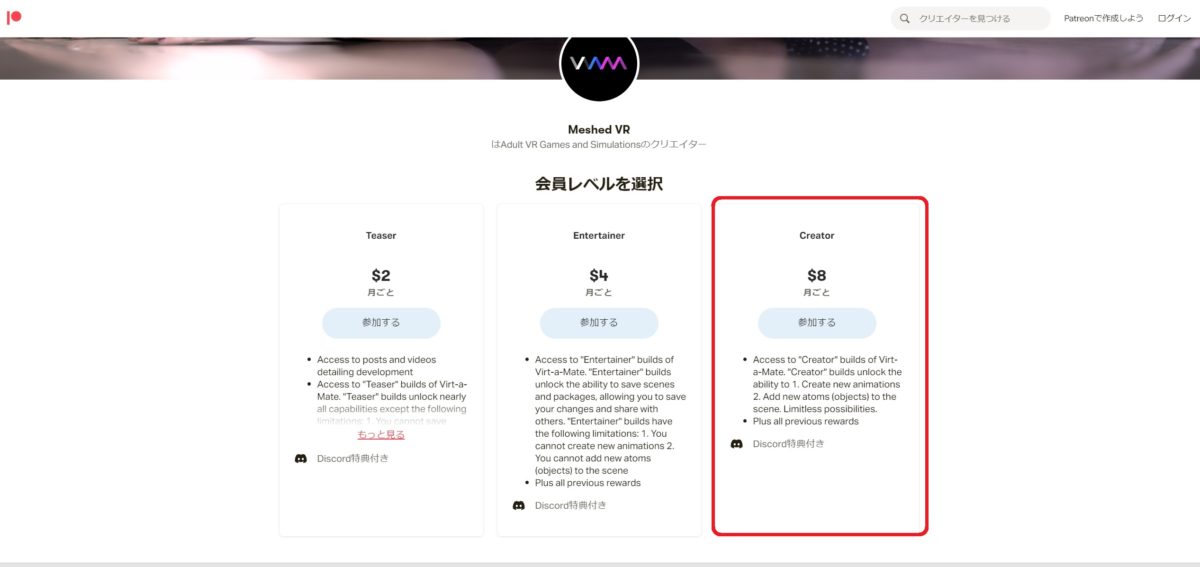
Googleから、FBから、メール登録から、どれでもよいので選んで登録してください。
これはPatreon自体への会員登録です。
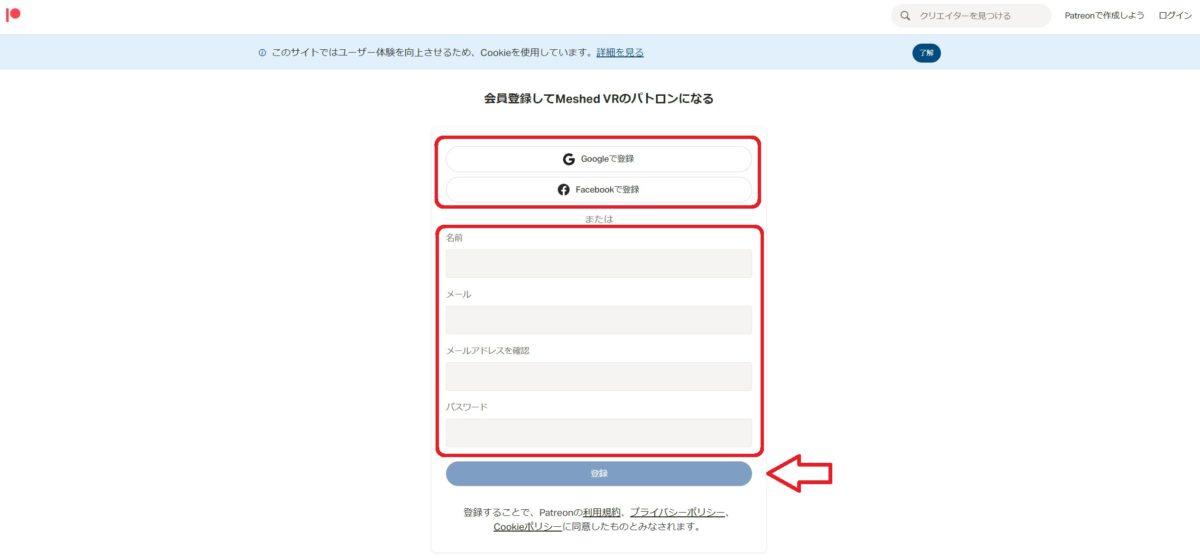
会員登録が完了したら、MeshedVR様への支払いをします。支払い方法はPaypalがよいと思います。日本のクレジットカードでは支払いができないことがあるので、Paypalなら確実です。
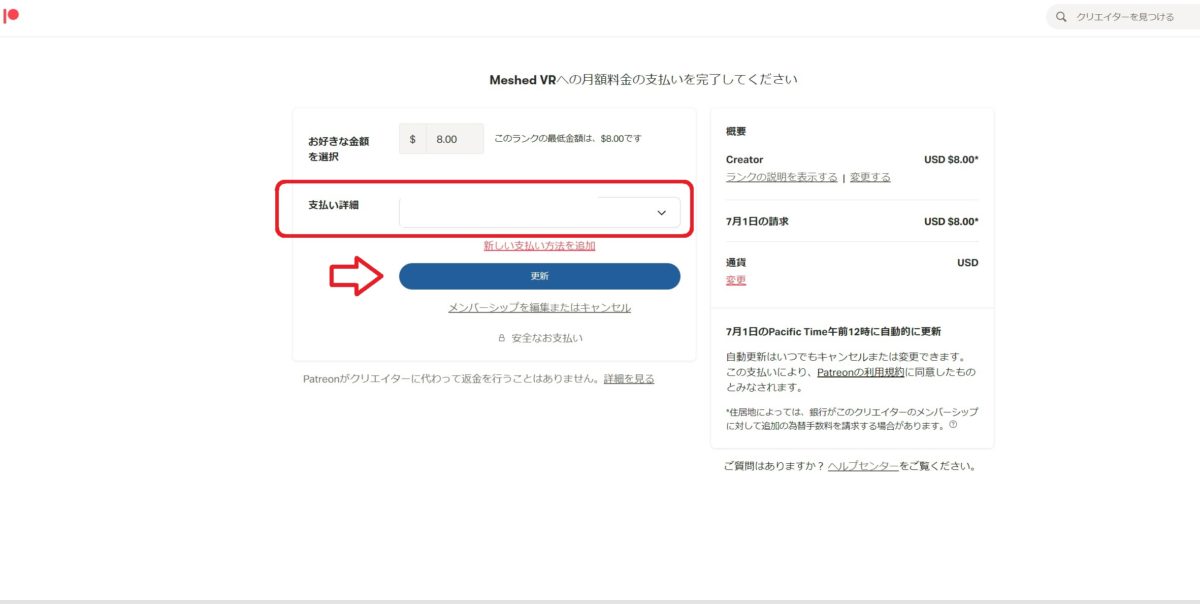
VaMのインストール~アップローダーをDLする
MeshedVR様のサイトを閲覧可能になると、以下のような記事があります。
Updater Zip Downloadをクリックして、Updater Zipを手に入れてください。
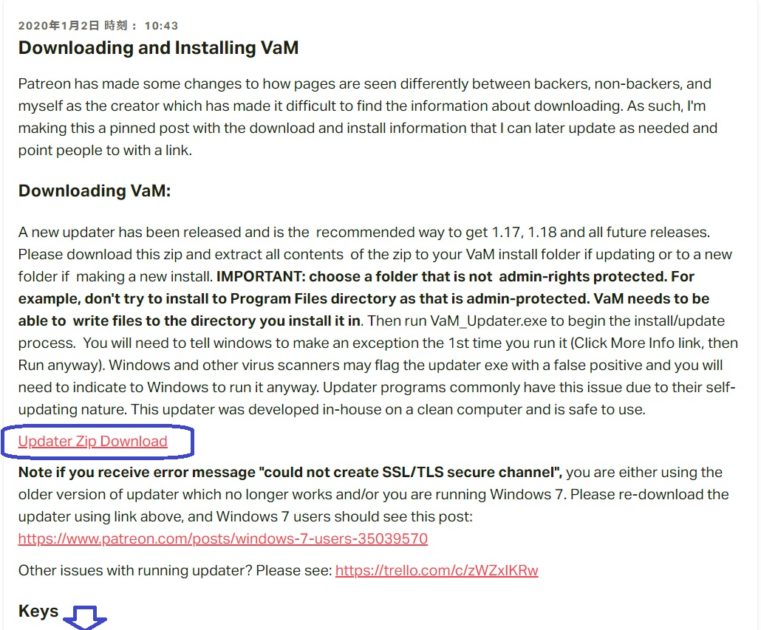
Updaterから最新バージョンのインストール
Updaterを解凍し、VaM_Updater.exeを起動します。
インストール前に確認しておきたいのは、VaM_Updater.exeがあるフォルダにプログラムがインストールされます。十分にハードディスク容量が確保されているドライブにインストールするのが無難です。(Cでなくても大丈夫)
右下のInstallボタンをクリックしてインストールを開始しましょう。
ちなみに最終的にファイルは15ギガバイトほどに膨れ上がるので、インストールにはとても時間がかかります。
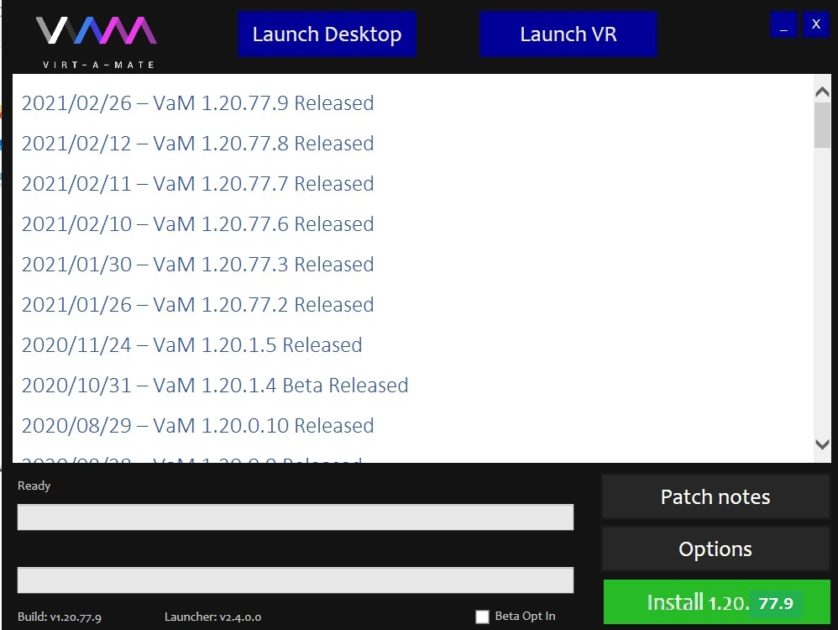
インストールが終了すると以下のようなファイルとフォルダがインストールされています。
VaMは、デスクトップで使う場合と、VRで使う場合の2種類があります。
今回は絵やアニメーションを作る用途ですので、Desktop Mode.batから開きます。
ちなみにConfig.batはVaMを起動したときのアプリケーションのデスクトップエリアサイズを指定します。VaMはアプリのデスクトップエリアを最小化したりサイズ変更する機能がないので、開くと常に画面いっぱいに作業エリアが広がります。
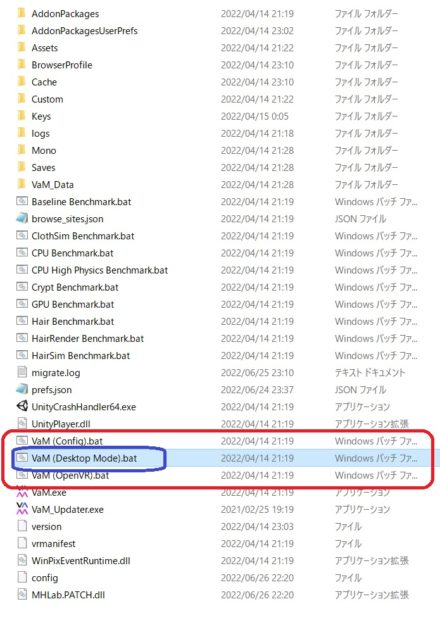
Desktop Mode.batを開くと、メニュー画面が立ち上がります。
鍵のアイコンをクリックして、Enter Keyの空欄にキーを入力します。キーはMeshedVR様のサイトのKeysからインストールしたバージョンのものを探してください。
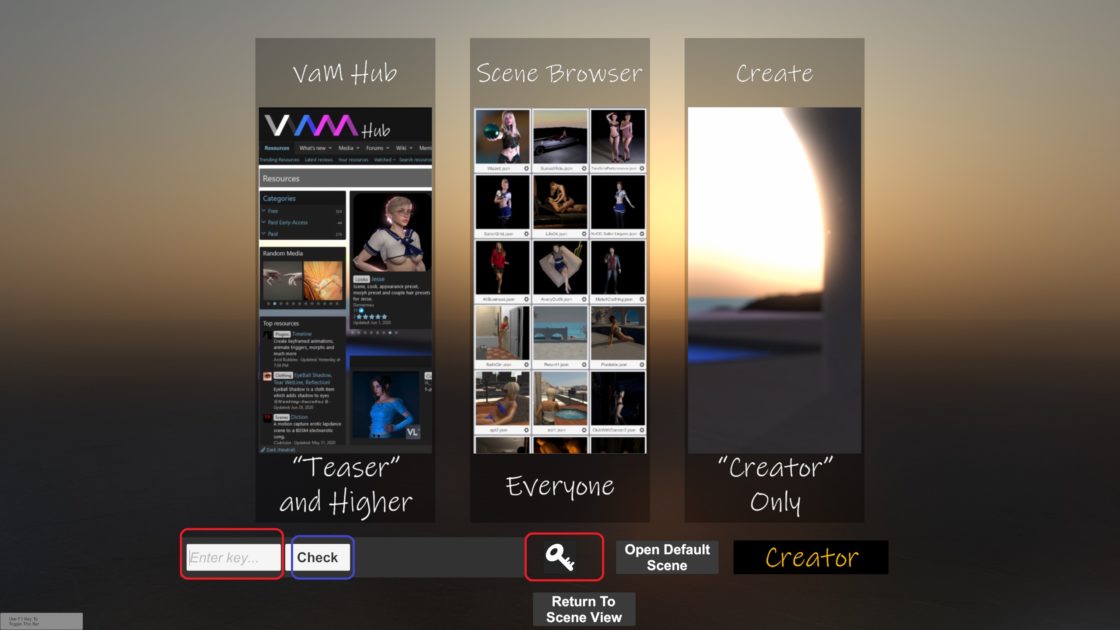
クリエイターツールからフィギュアを配置
Creator Onlyボタンを押します。
ちなみにScene Browserを開くと、初期導入されているシーンファイルの一覧が表示されますが、ほとんどがアダルトシーンです。
シーンは、Dazのシーンファイルとほぼ概念は同じです。フィギュアやそのポーズやPropsやClothesなどすべての情報を保存してくれます。
VaM Hubをクリックすると、ネットブラウザが立ち上がり、VaMのファイルを無料、有料でDLできるサイトにつながります。
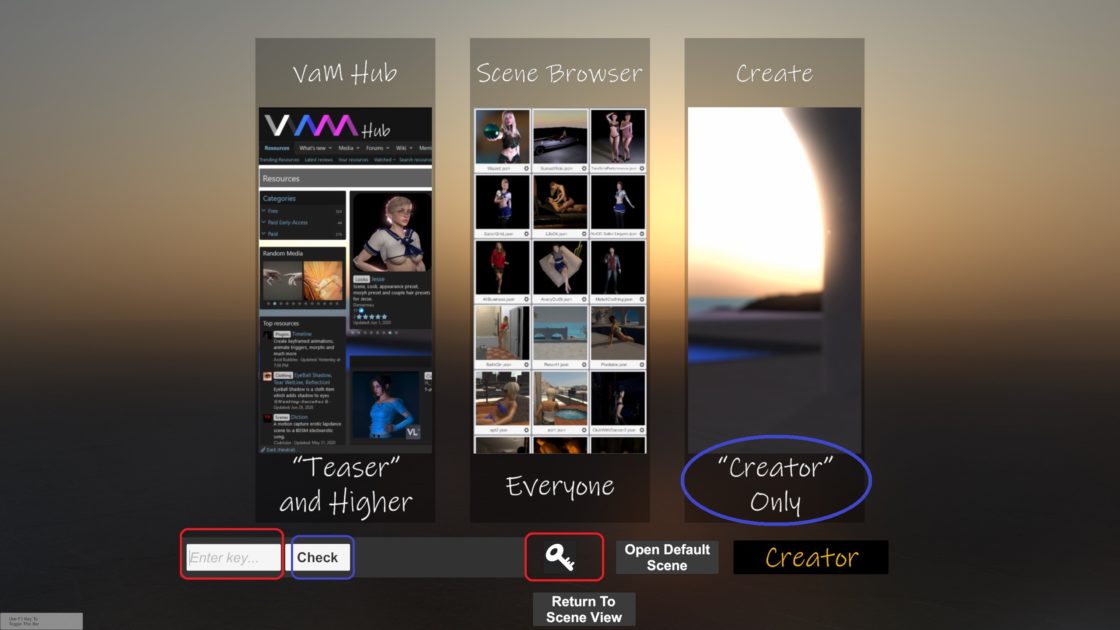
闇の背景に、3点照明を浴びた初期フィギュアが立ち上がります。
(フィギュアと3点照明とカメラが読み込まれています。この3点セットが基本となります。)
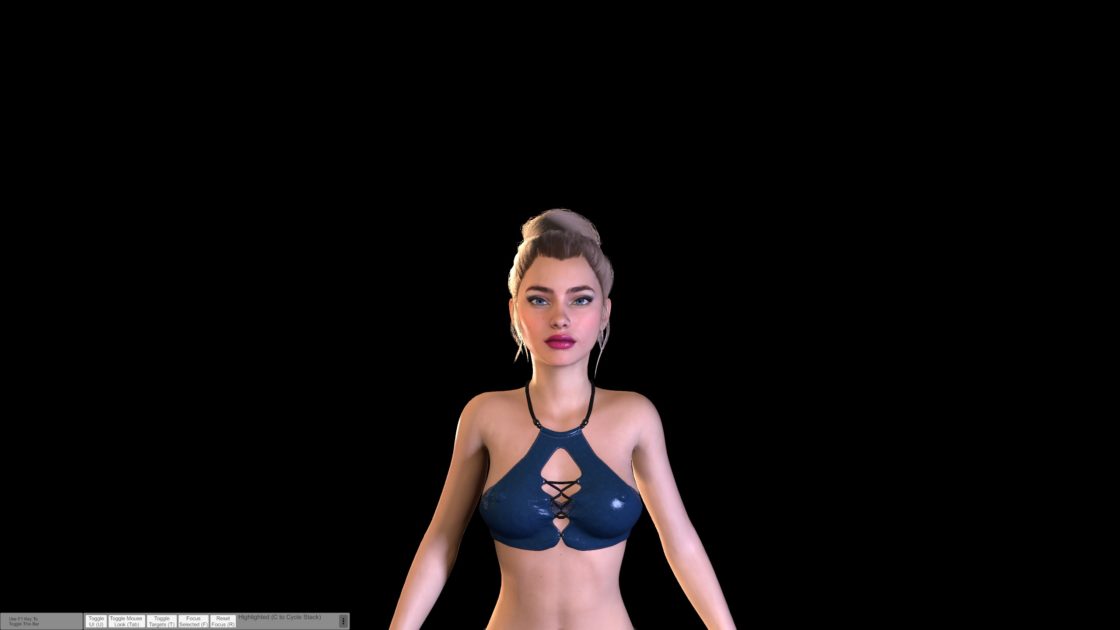
キーボードのUを押すと、メニューが立ち上がります。
この操作はすべての基本となるので、暗記しておきます。
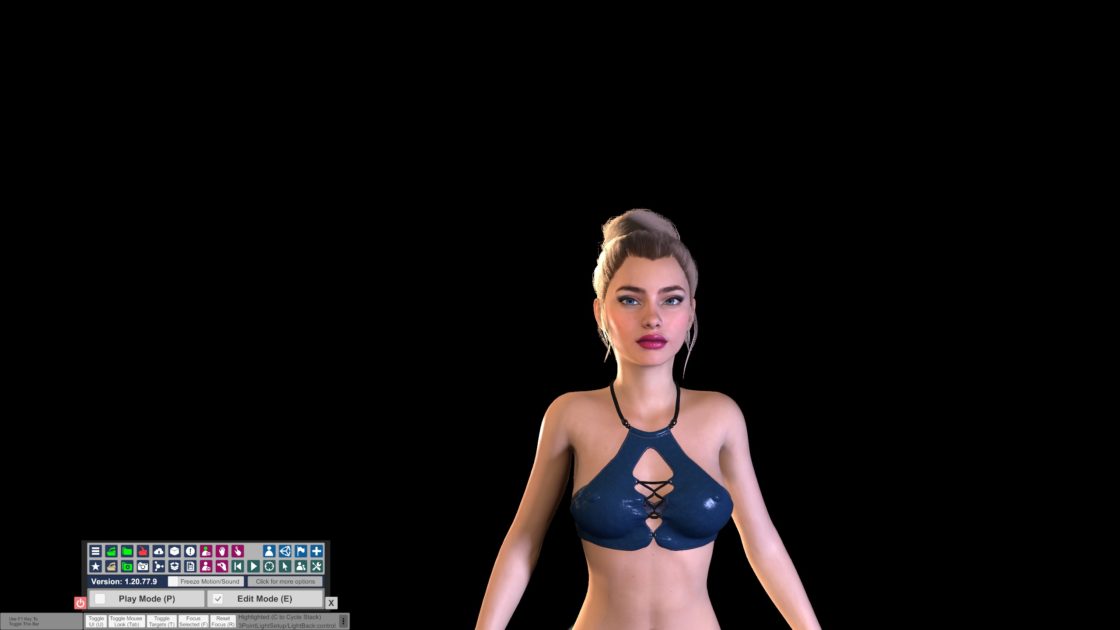
Edit Modeにチェックを付けます。右下二番目のアイコンをクリックします。
このアイコンは、フィギュアに関する基本的な操作をするためのメニューを開くアイコンです。
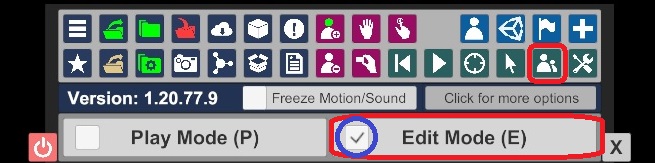
VaMでは、Creatorツールを開くと必ず初期フィギュアが読み込まれています。
この初期フィギュアを、お目当てのフィギュアに変更するという作業を必ず毎回することになります。
この作業をするときに使うメニューが「Appearance Presets」です。見た目のプリセットと覚えておきましょう。ここからフィギュアを替えます。
「Appearance Presets」を選択すると、ダイアログボックスが出現するので、「Select Existing」をクリックして、開くことが出来るフィギュアを選択するためのダイアログボックスを開きます。
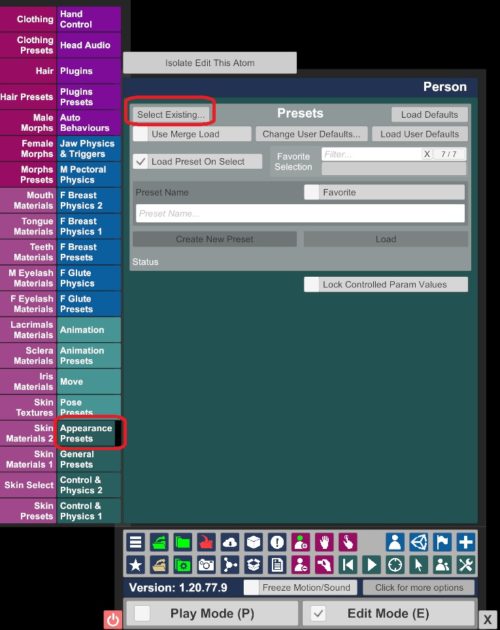
フィギュアのappearanceは、VaM\Custom\Atom\Person\Appearanceの中に保存されています。
今回はMaFフォルダの中にある、VaM Japan様のオリジナルキャラクターHanaを使います。
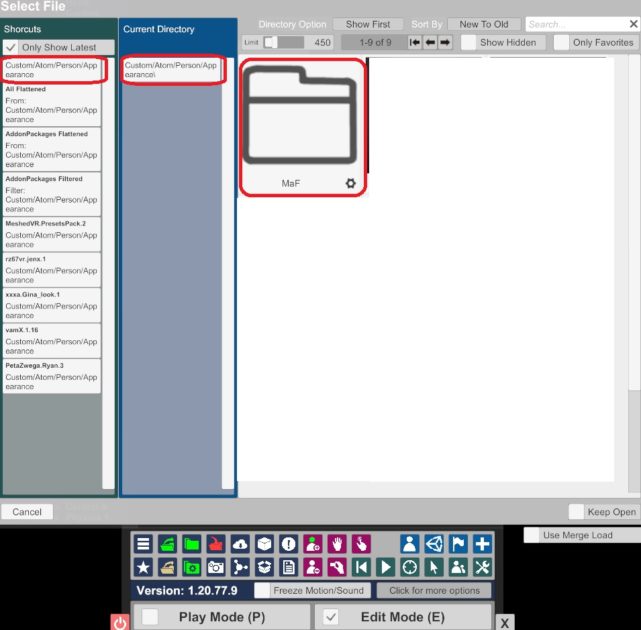
Hanaは有料フィギュアですので、あらかじめ下記から購入しておきました。
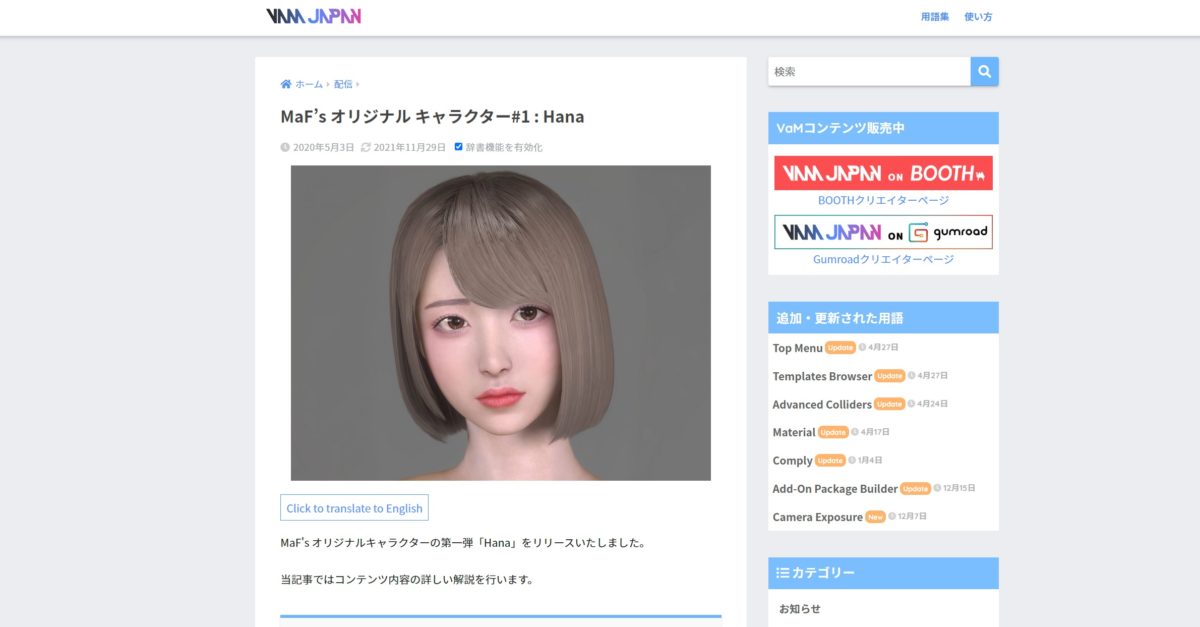
Hana_v2を開きます。
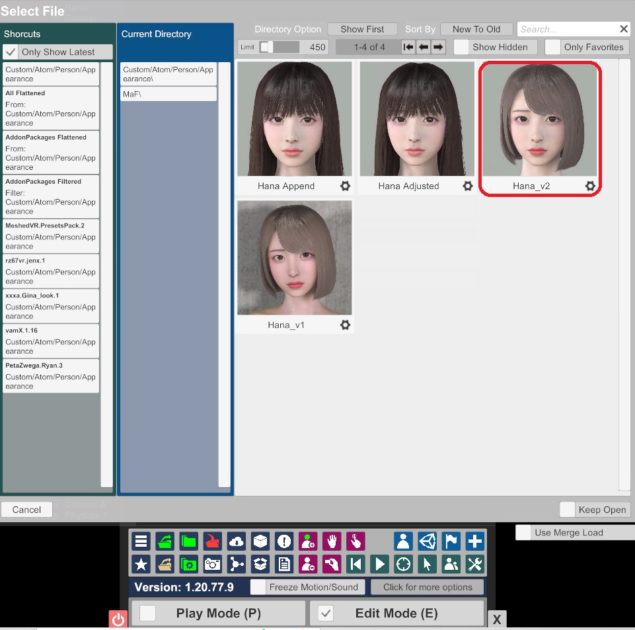
3点照明はそのままにフィギュアだけが置き換わります。
とても便利です。

フィギュアは裸で読み込まれるので、メニューからClothingを当てています。
チェックを入れた服が読み込まれます。
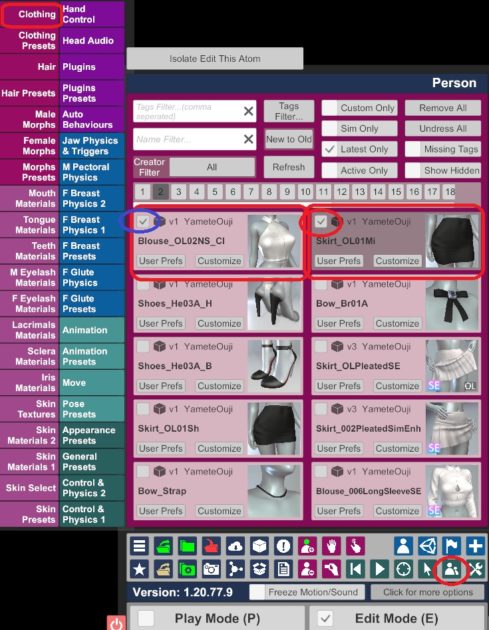
メニューの下に表示されているバーの右端の縦に並んでいる…をクリックします。
続いてFovの値を変えてみましょぅ。
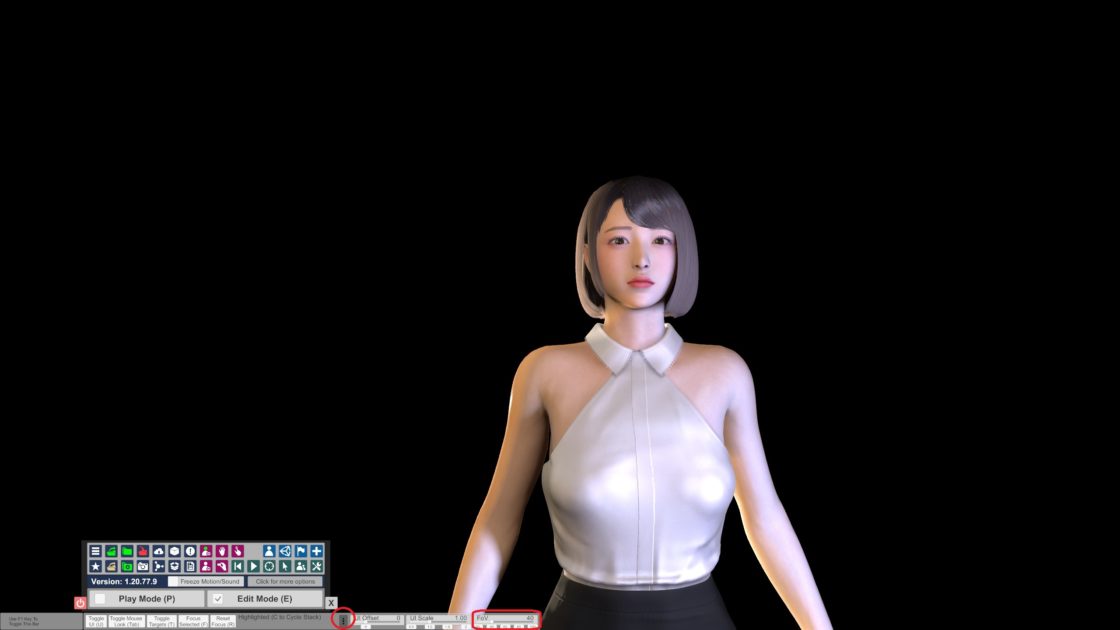
値を40から100に変えてみました。フィギュアの全身が表示されました。
Fovは一眼レフカメラのレンズを広角や望遠に替えるような効果があります。
通常は40です。値を大きくすると広角に、小さくすると望遠レンズの効果になります。
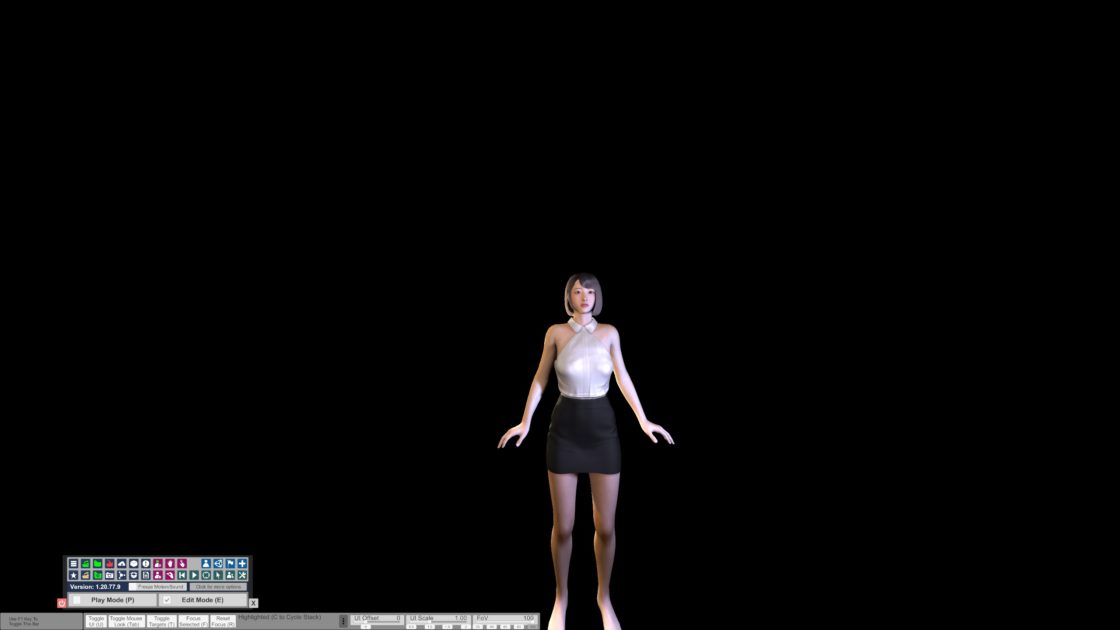
それでは、カメラ自体を被写体に遠ざけたり近づけたりはどうするのでしょうか。
これについては次回解説します。
管理人のコメント
Daz、Unityと続き、今回はVaMを紹介しています。
それぞれに良さがあるので、まとめてみました。
| レンダリング | 描画 | アニメーション | 物理シミュレーション | |
| Daz Studio | 時間がかかる | とても美しい | 実用的ではない | シミュレートに時間がかかる |
| Unity | リアルタイム | HDRPは美しい | リアルタイム | 設定・操作が難しい |
| Vart a Mate | リアルタイム | 美しい | リアルタイム | デフォルトで揺れる |
どうでしょう。
総合力ではVaMに軍配が上がるのです。
それぞれに良さがあるのですが、静止画のレンダリングではDazに勝るものはありません。
しかしアニメーションとなってくると、VaMに勝てるツールはないと思います。
Beautiful3Dでは、順を追ってVaMの操作を紹介していきます。





